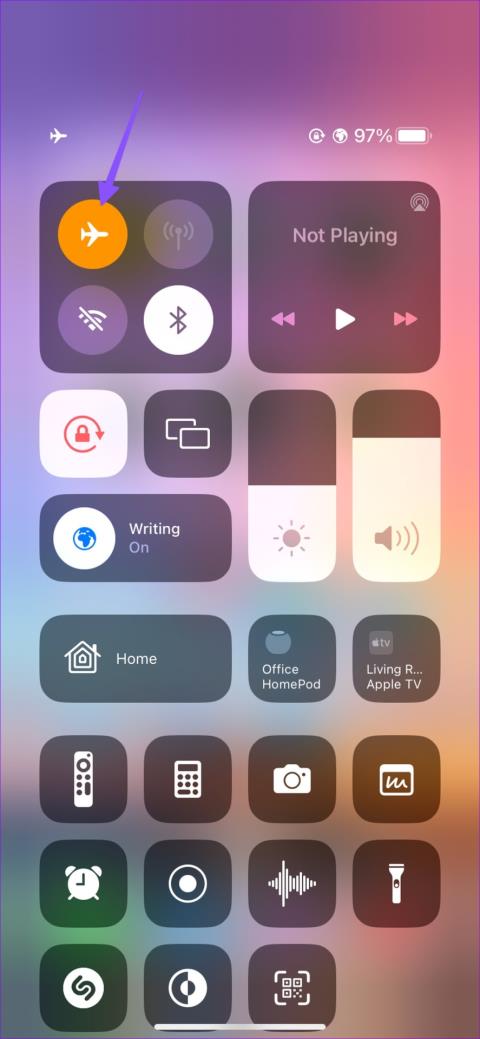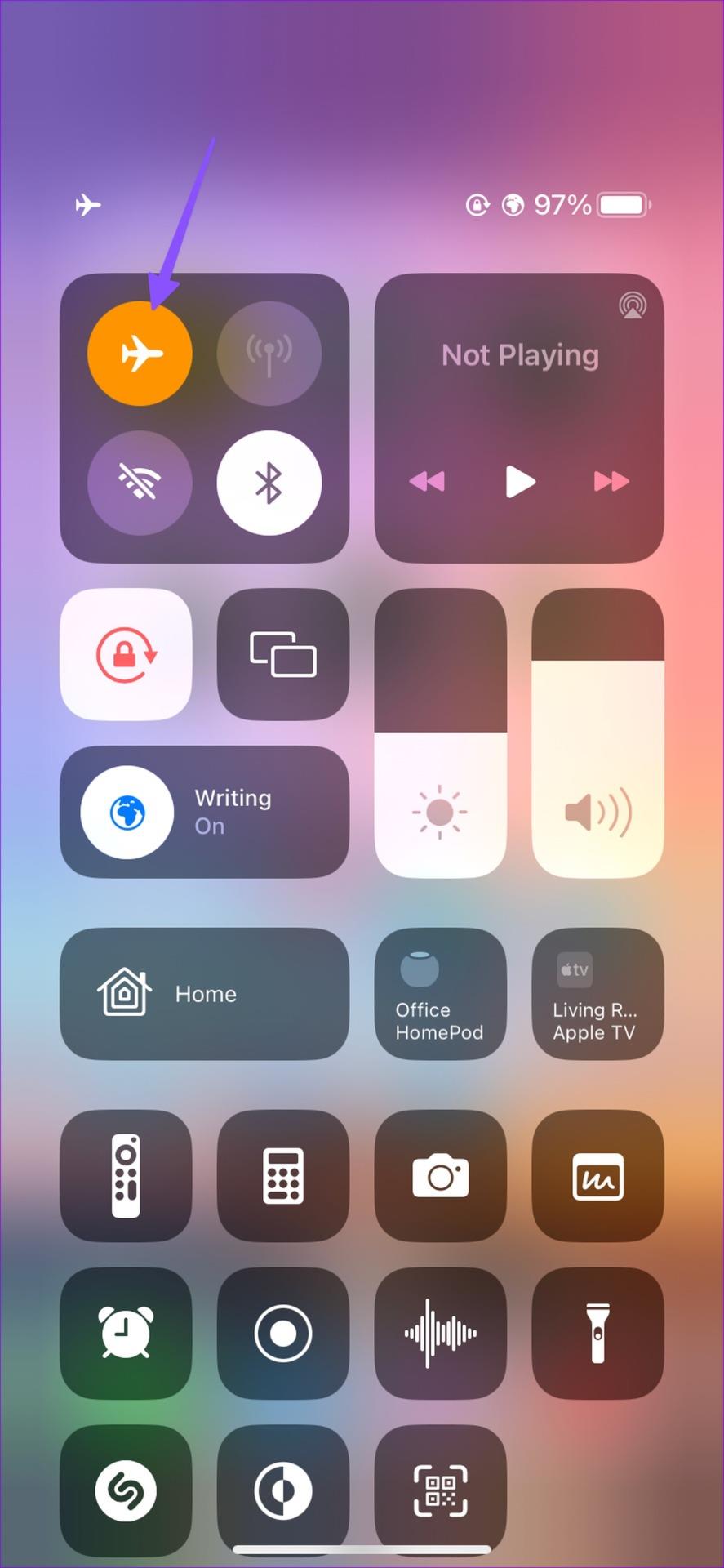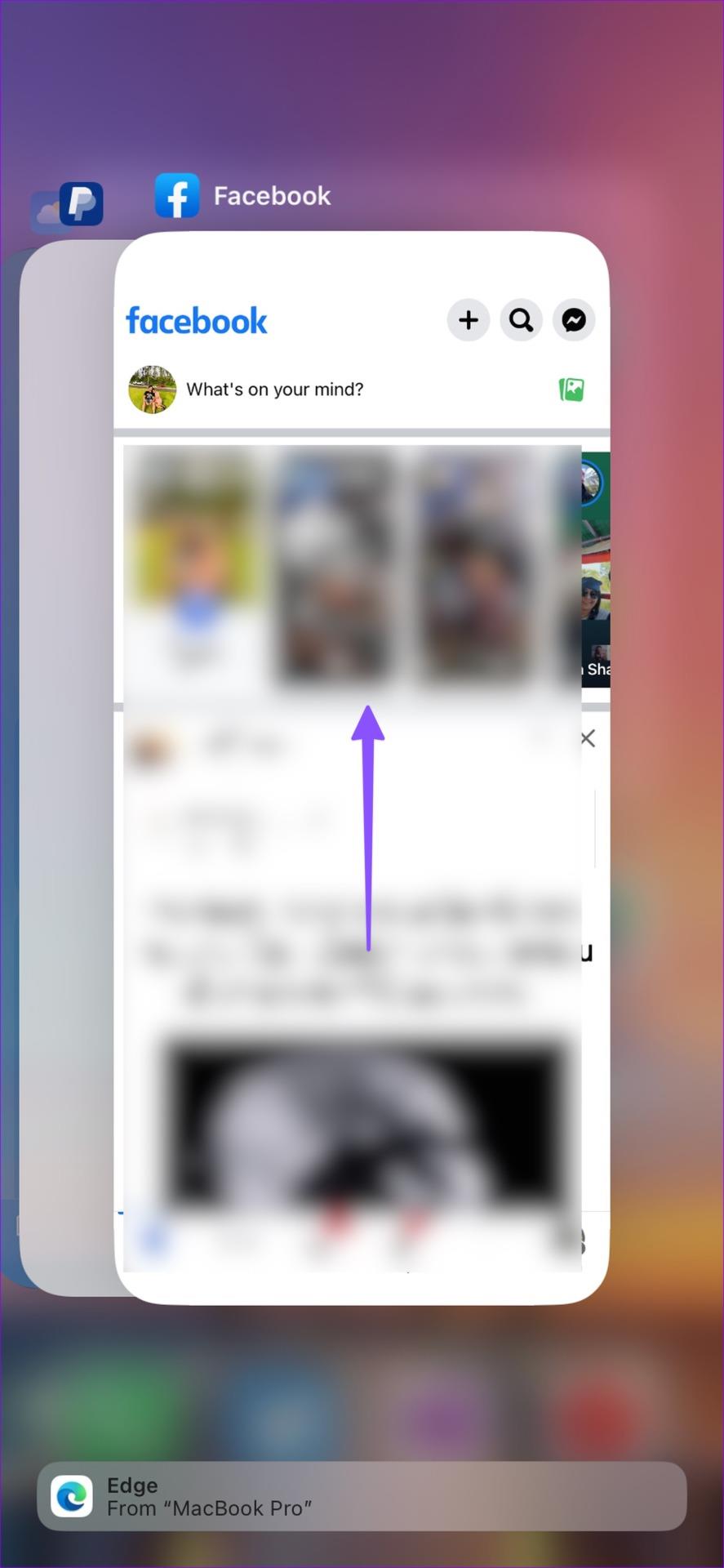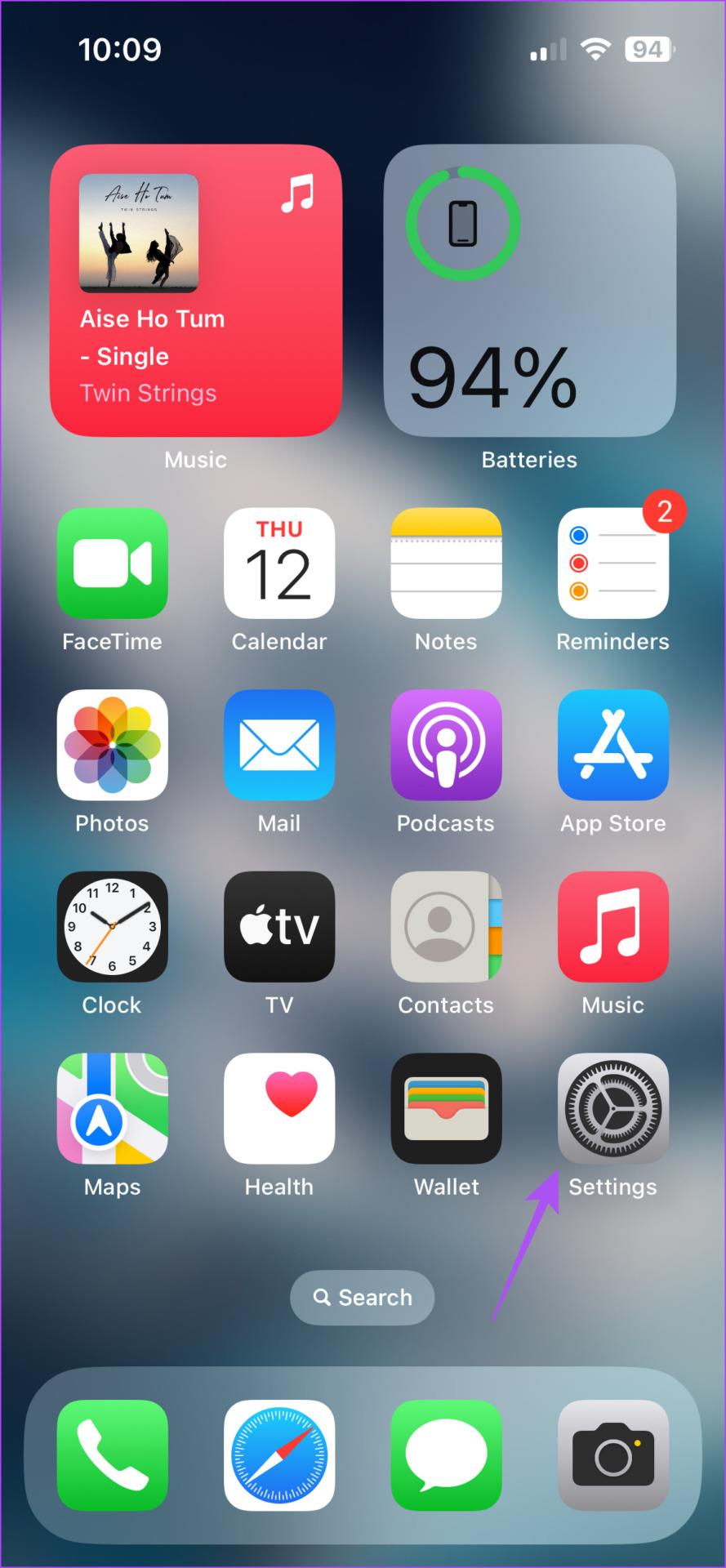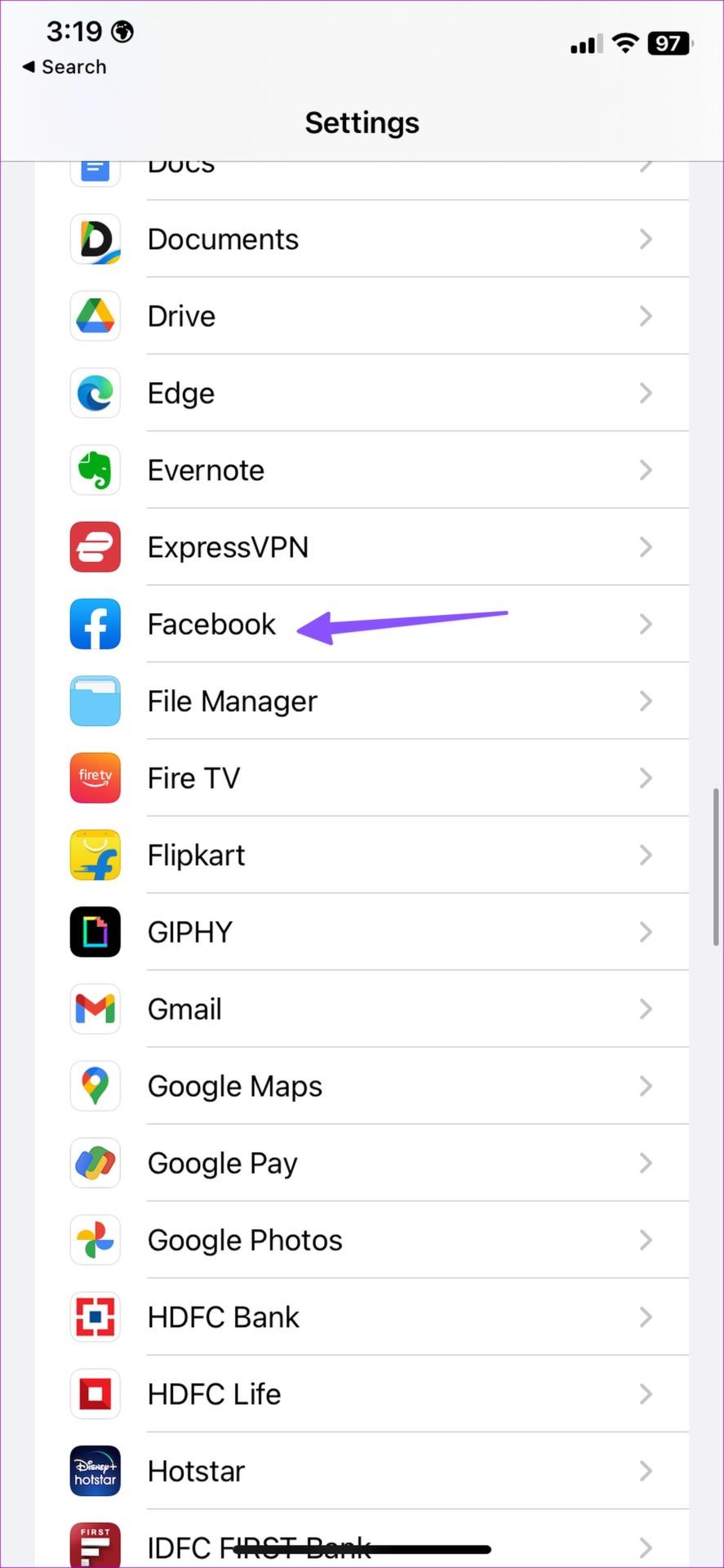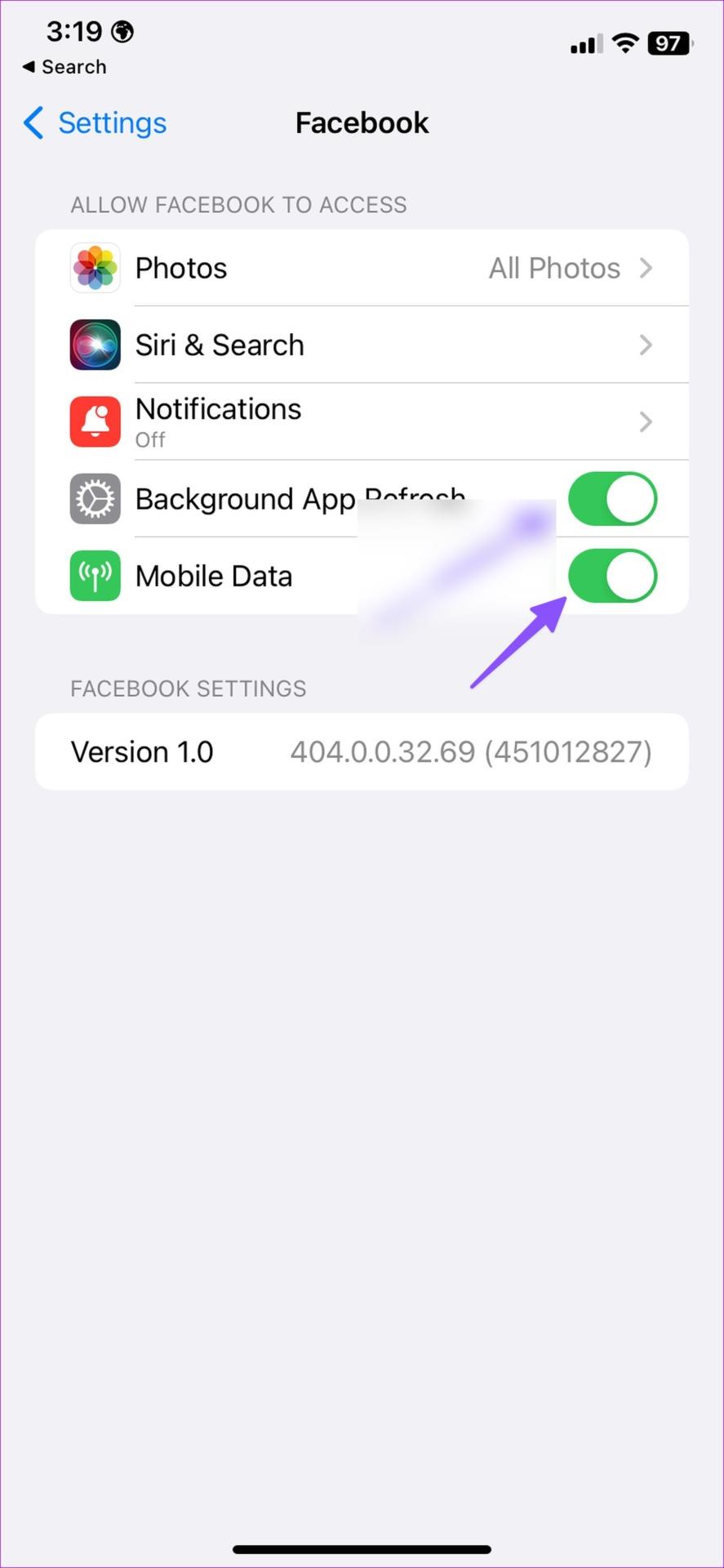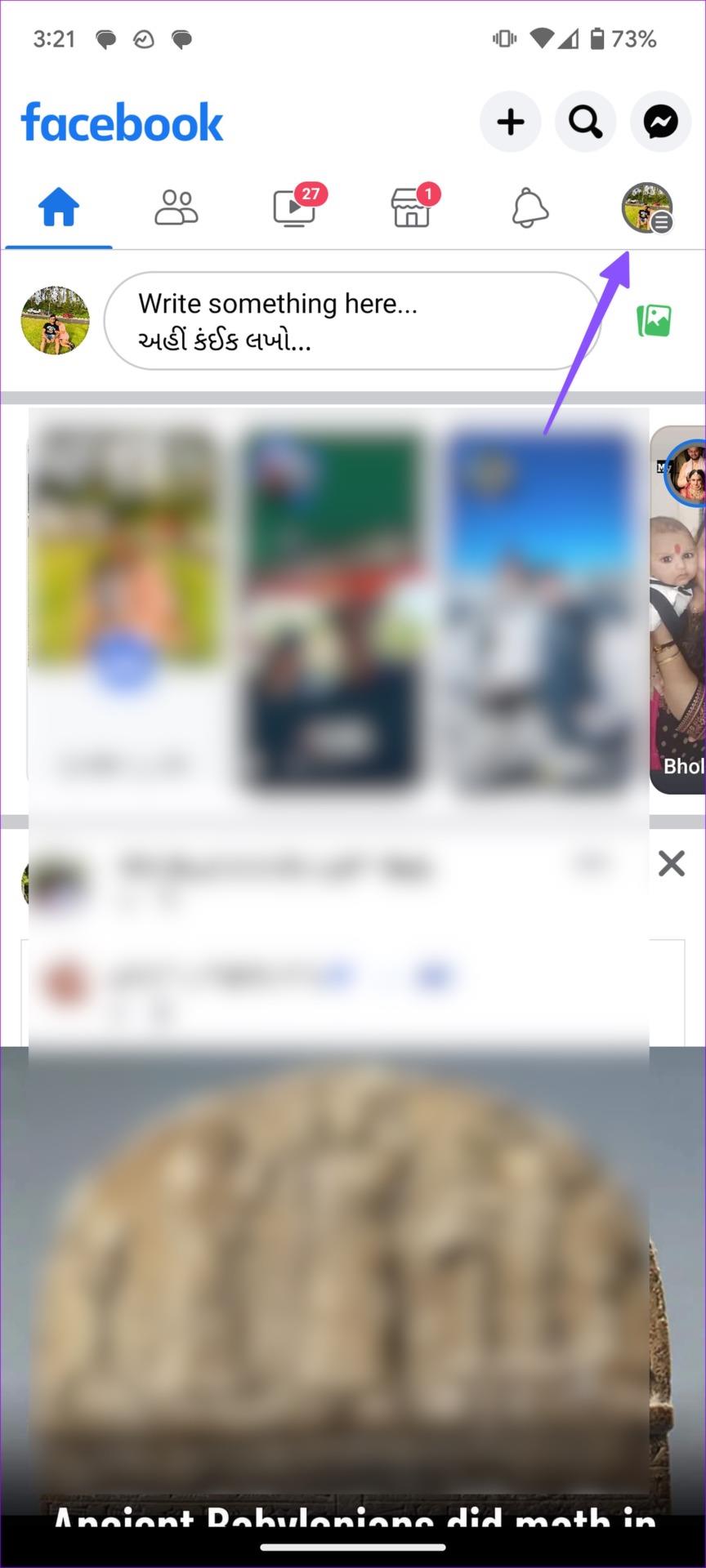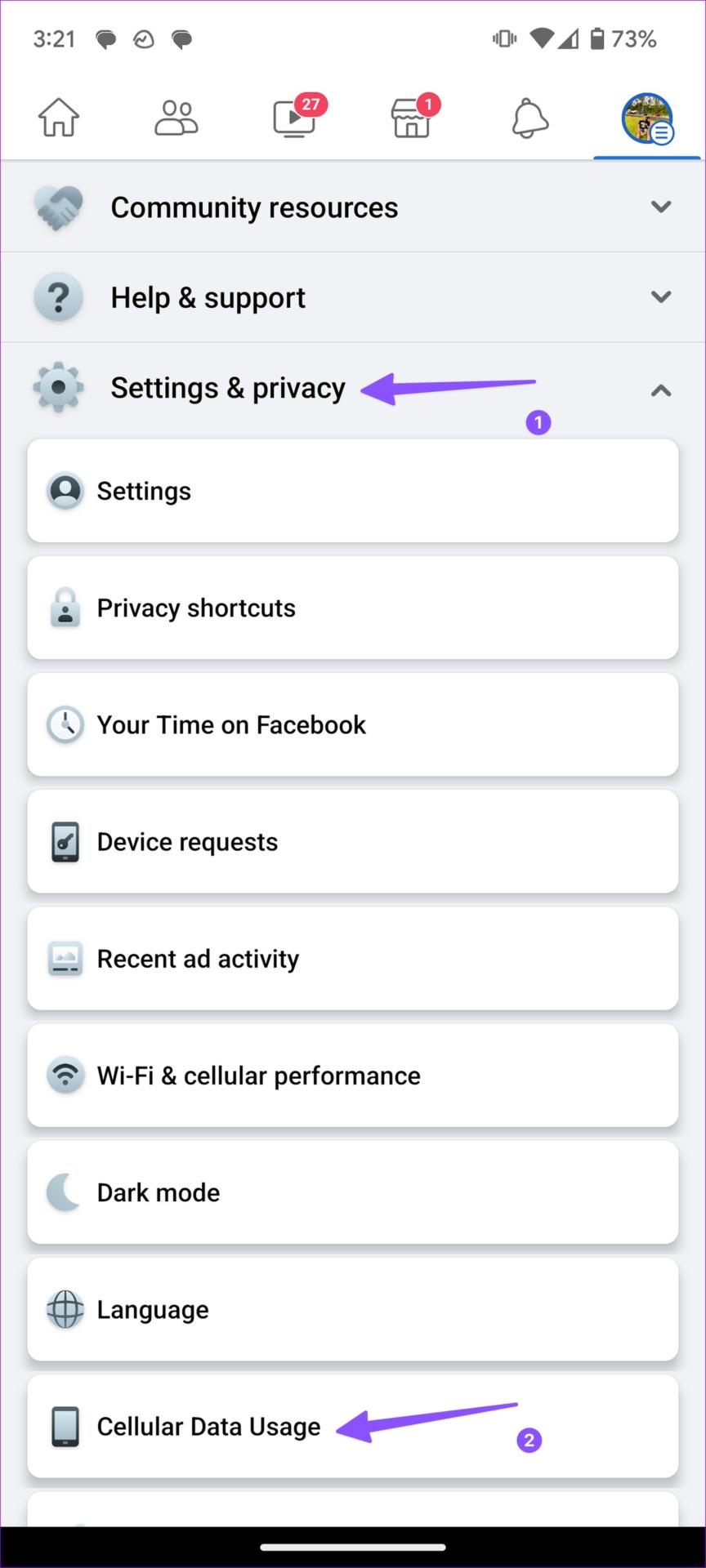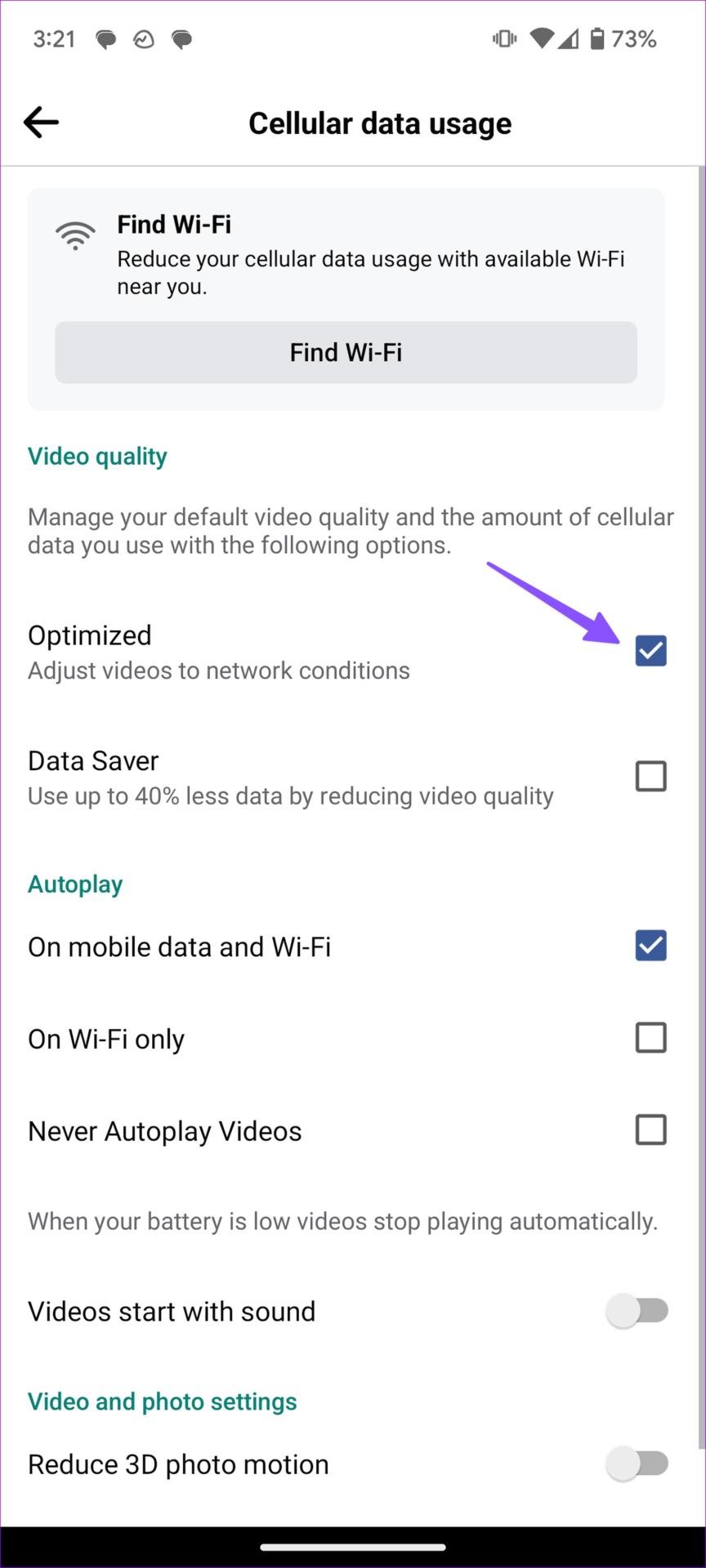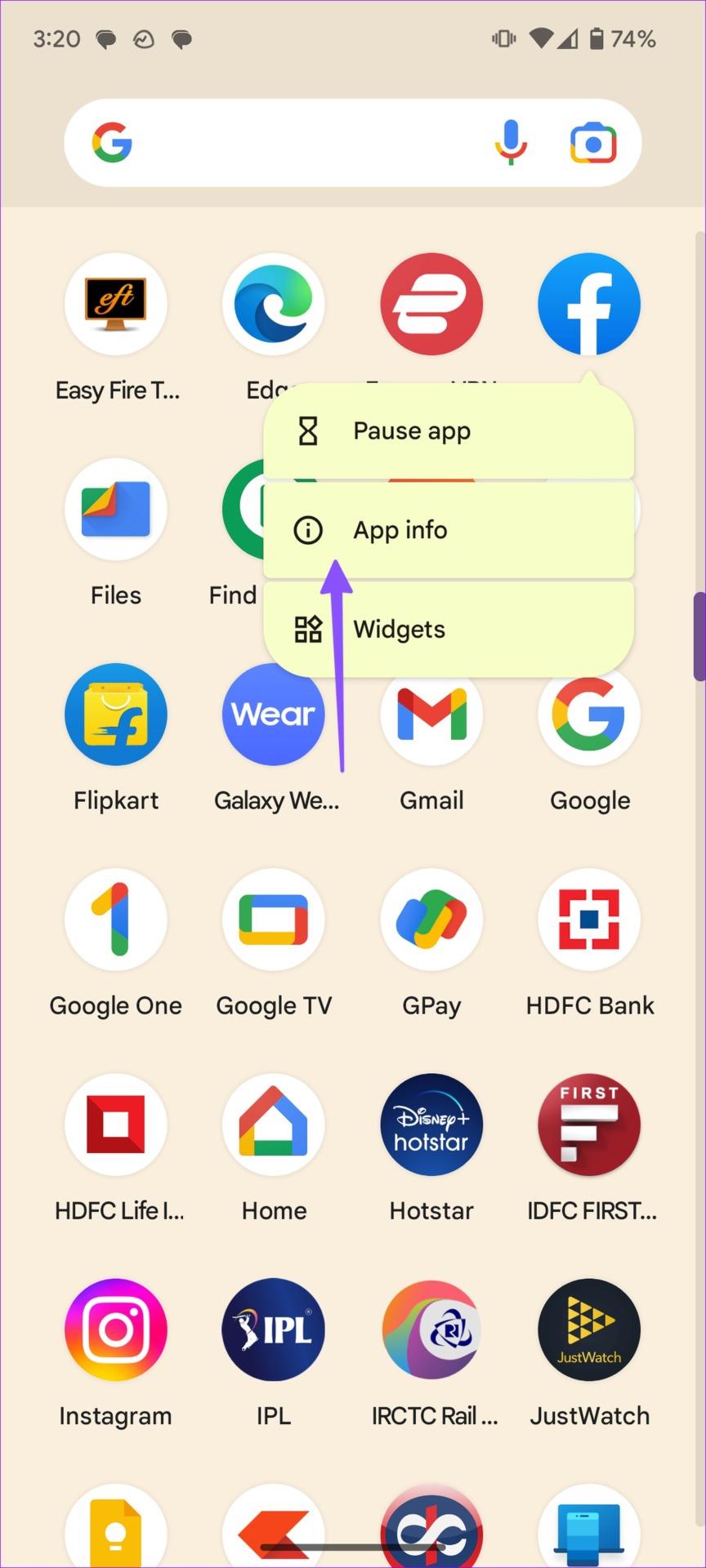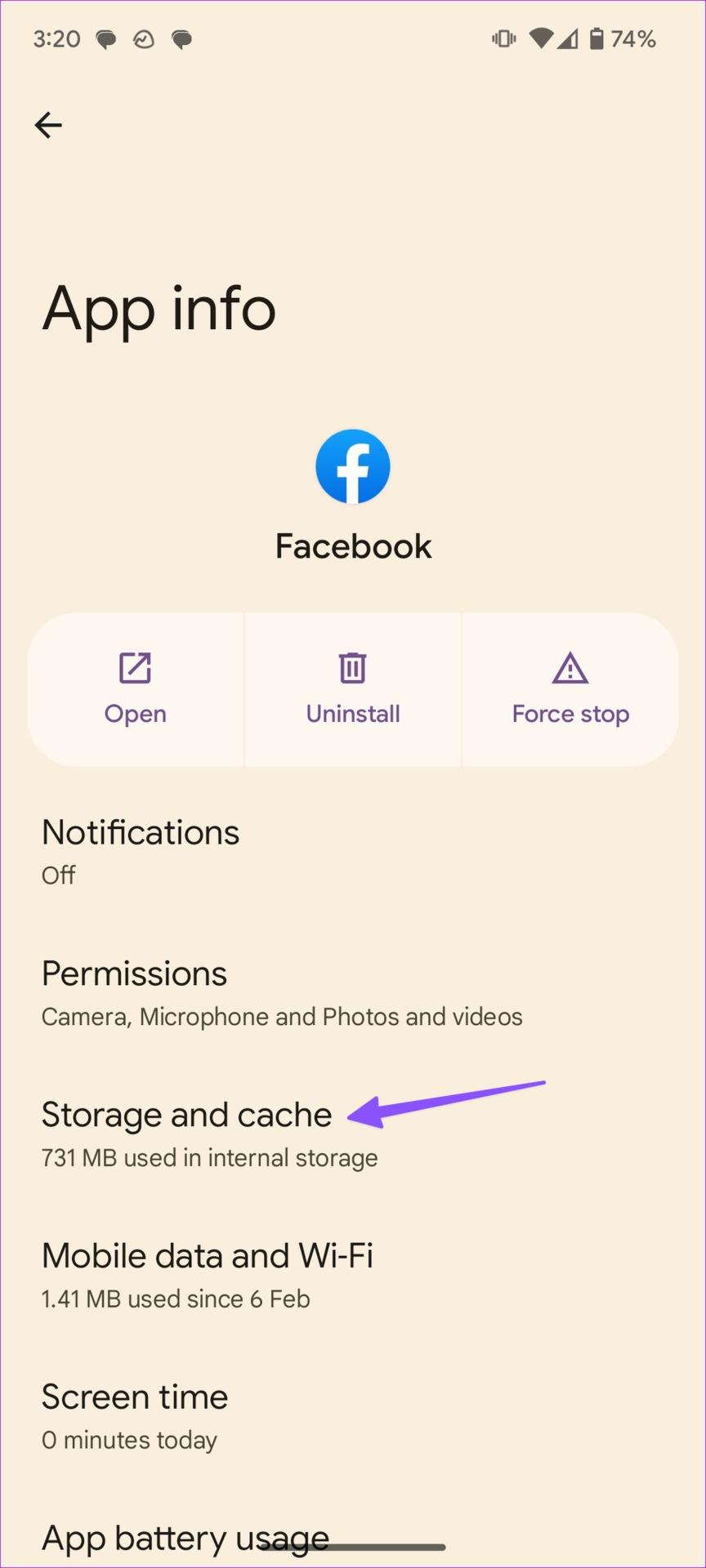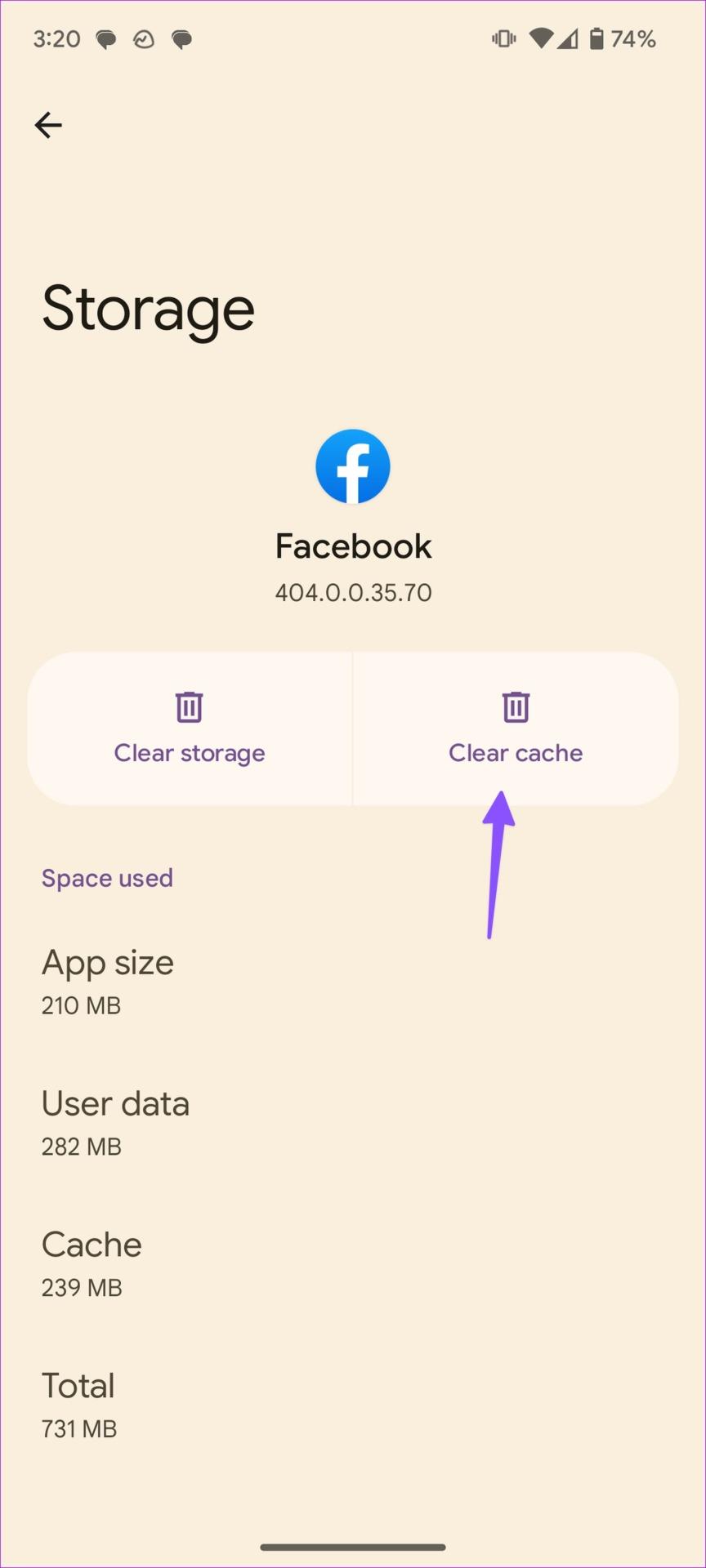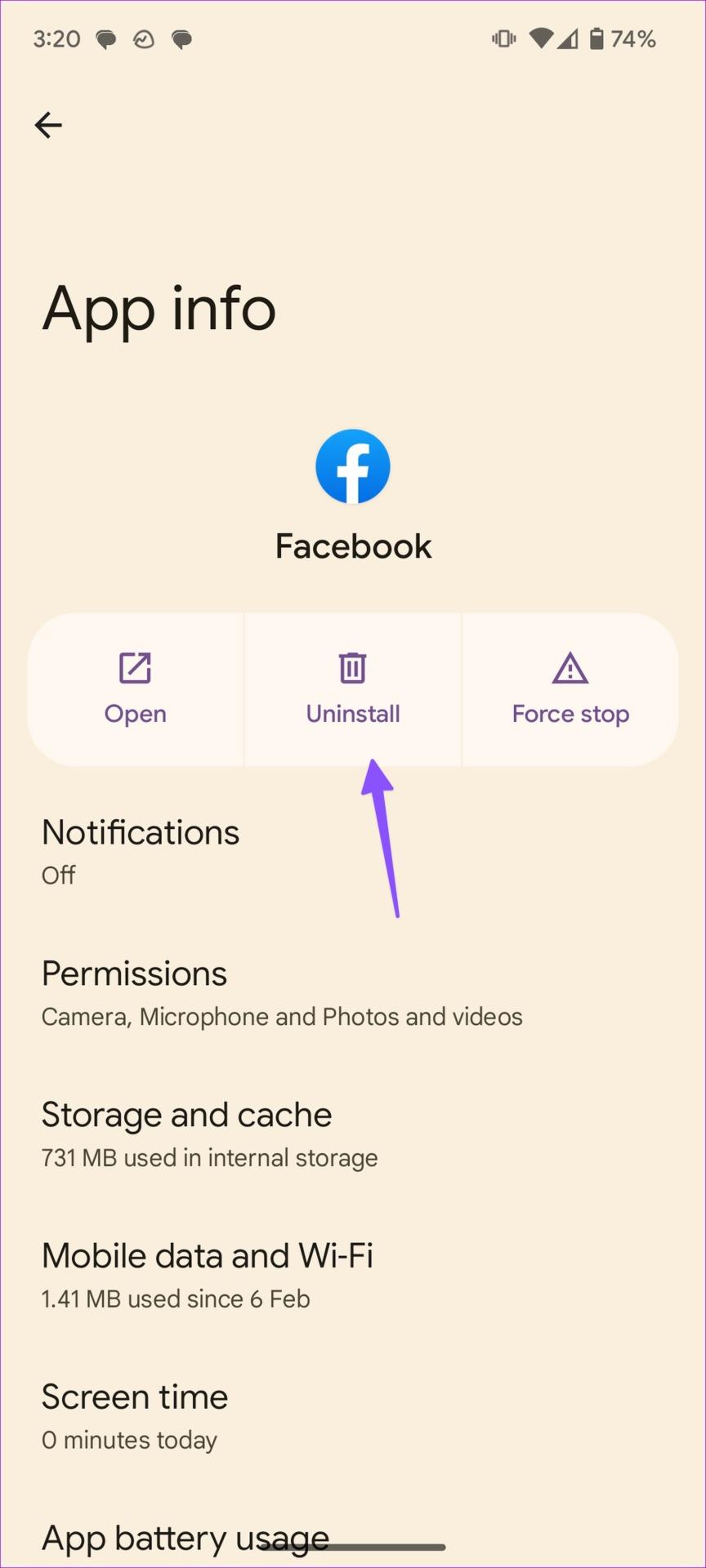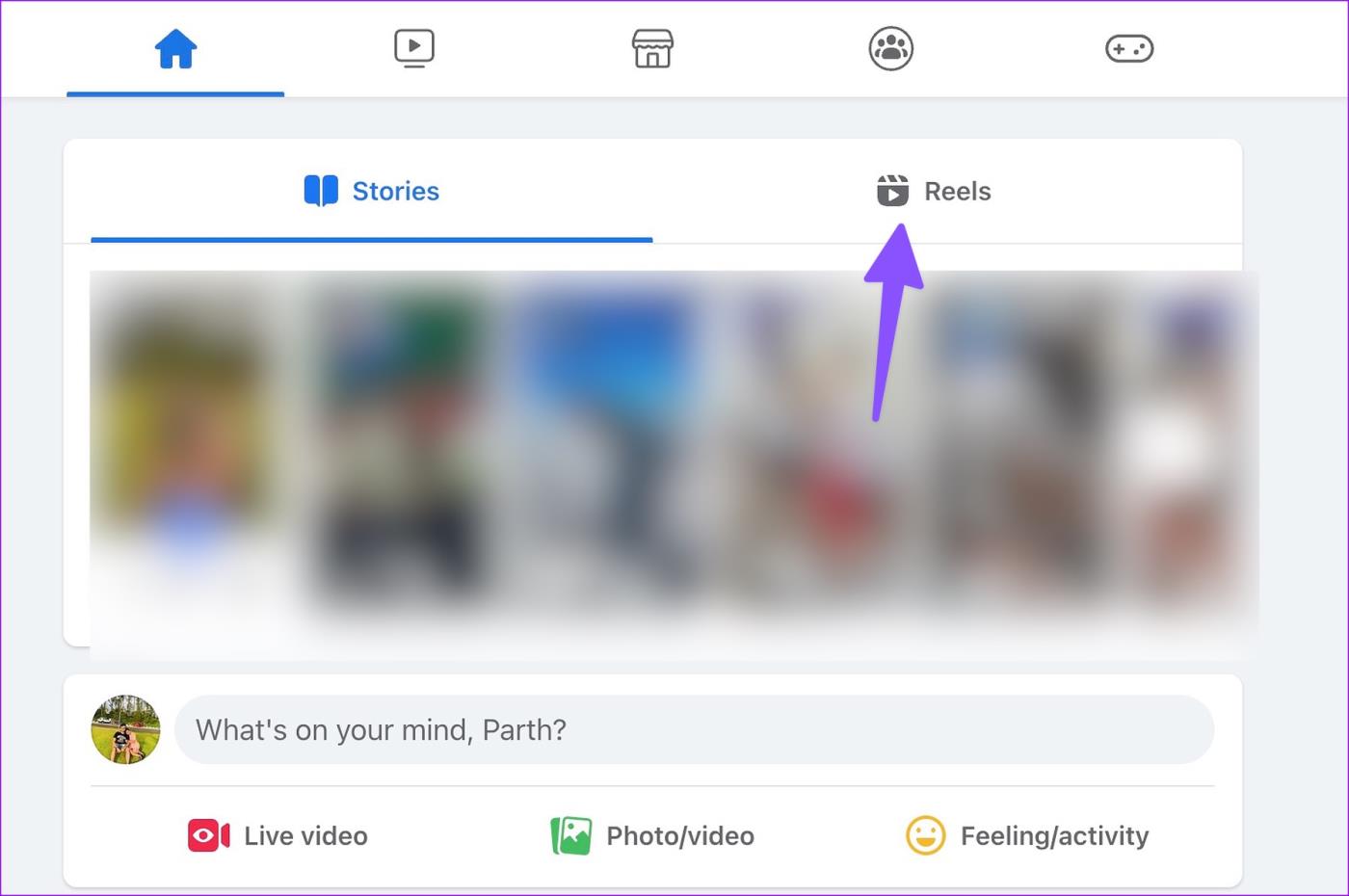Facebook は TikTok の本のページを参考にして、Reels をモバイル アプリとその Web インターフェイスに統合しました。短いビデオを作成して友人やフォロワーと共有するための優れた方法を提供します。メインの Facebook フィードで共有リールをチェックしたり、リール メニューに移動してトレンドのものをざっと確認したりできます。しかし、Facebook がリールの読み込みに失敗することがあります。 Facebookがモバイルでリールを表示しない問題を修正する最良の方法は次のとおりです。

最近では、Facebook 上の標準的なビデオよりもリールが好まれています。リールを使用すると、1 回タップするだけで音楽、エフェクト、楽しい背景を追加できます。インスピレーションを得るために、Facebook で他の人のクリエイティブなショート リールをチェックすることもできます。
1. ネットワーク接続を確認する
まずは基本を見ていきましょう。まず、携帯電話のネットワーク接続を確認する必要があります。インターネット接続に問題がある場合は、機内モードのトリックを使用してネットワークをリセットします。
Android スマートフォンをお持ちの場合は、ホーム画面から下にスワイプし、クイック切り替えメニューから機内モードを有効または無効にします。 iPhone ユーザーは、右上隅から下にスワイプしてコントロール センターにアクセスし、機内モードを使用できます。
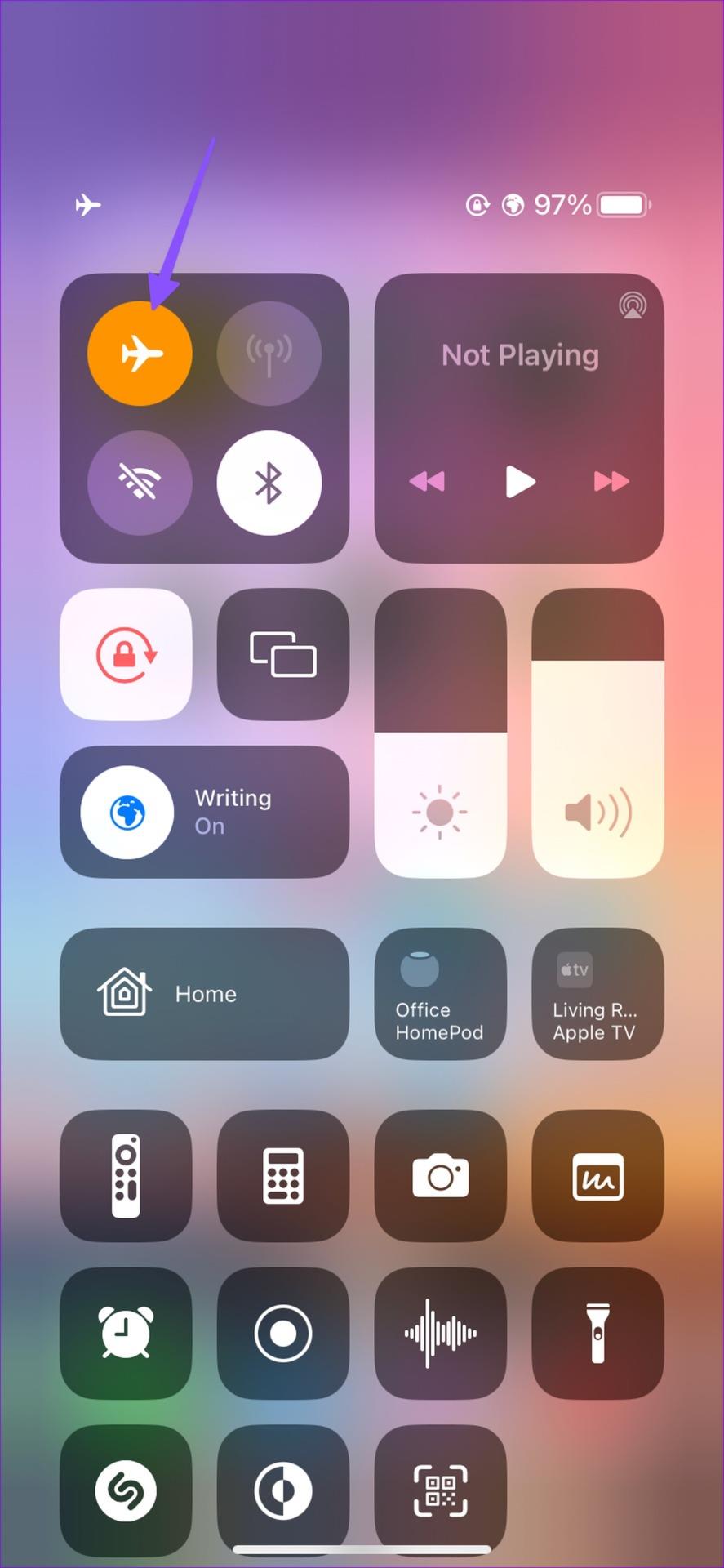
携帯電話でネットワークの問題が解決しない場合は、ネットワーク設定をリセットし、Facebook でリールを再生してみてください。
2. その人がリールを取り外した可能性がある
Facebook で特定のリールを保存または「いいね!」したのに、アカウント内で同じものが見つかりませんか?その人はアカウントからリールを削除した可能性があります。
3. Facebookを再起動します
携帯電話で Facebook を完全に閉じて、再度開いてリールにアクセスできます。ホーム画面から上にスワイプして長押しすると、最近のアプリ メニューを開くことができます。次に、Facebook アプリ カードを上にスワイプして閉じます。
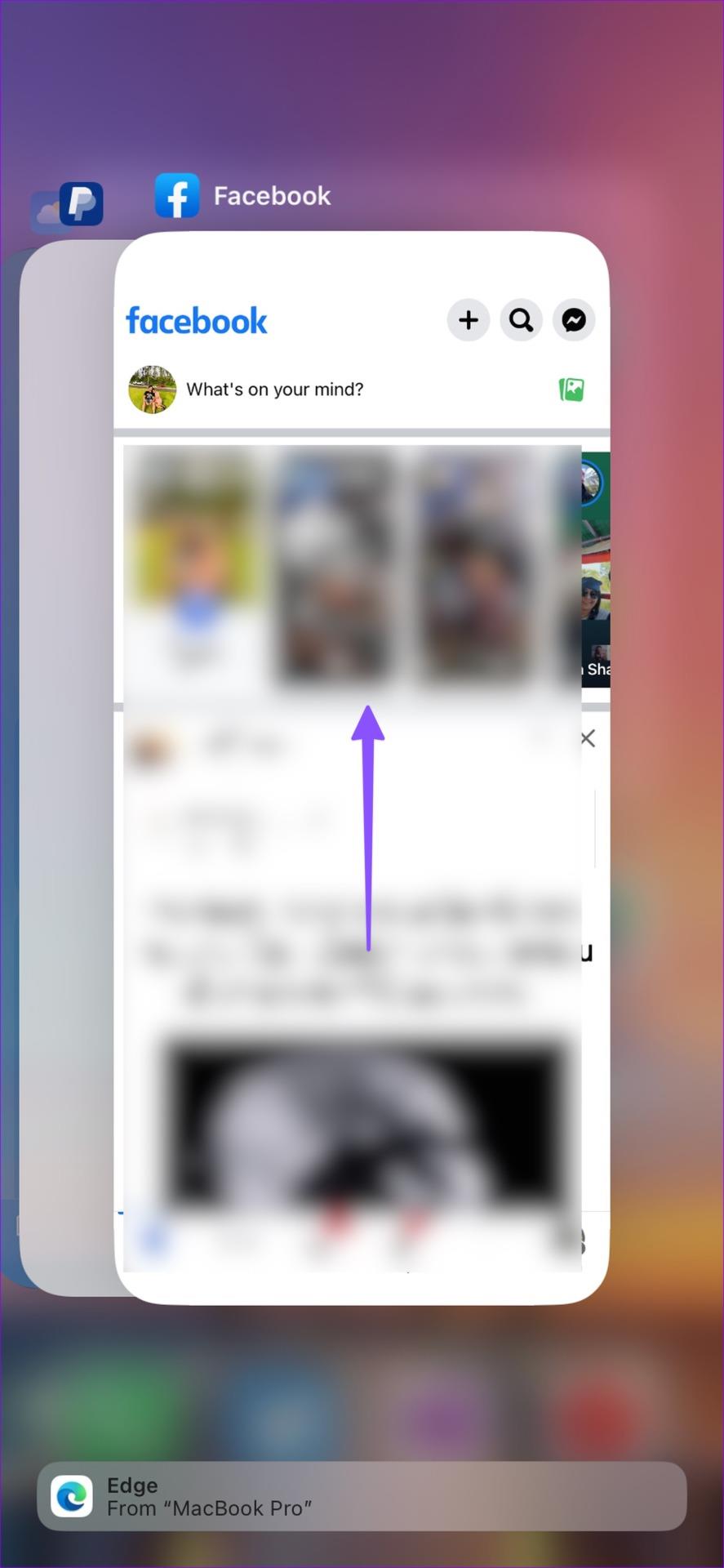
4. Facebookのステータスを確認する
Facebook サーバーがダウンしている場合、アプリでは写真、ビデオ、リールが表示されません。Downdetectorにアクセスして Facebook を検索すると、問題を確認できます。停止率のグラフが多く、ユーザーのコメントも同様であることに気付いた場合は、サーバー側の問題である可能性があります。 Facebook がサーバーの問題を解決するまで待つ必要があります。
5. モバイルデータ許可を有効にする (iPhone)
iPhone で Facebook のモバイル データ許可を無効にしている場合、アプリはモバイル データではトレンド リールを表示しません。
ステップ 1: iPhone で設定アプリを開きます。
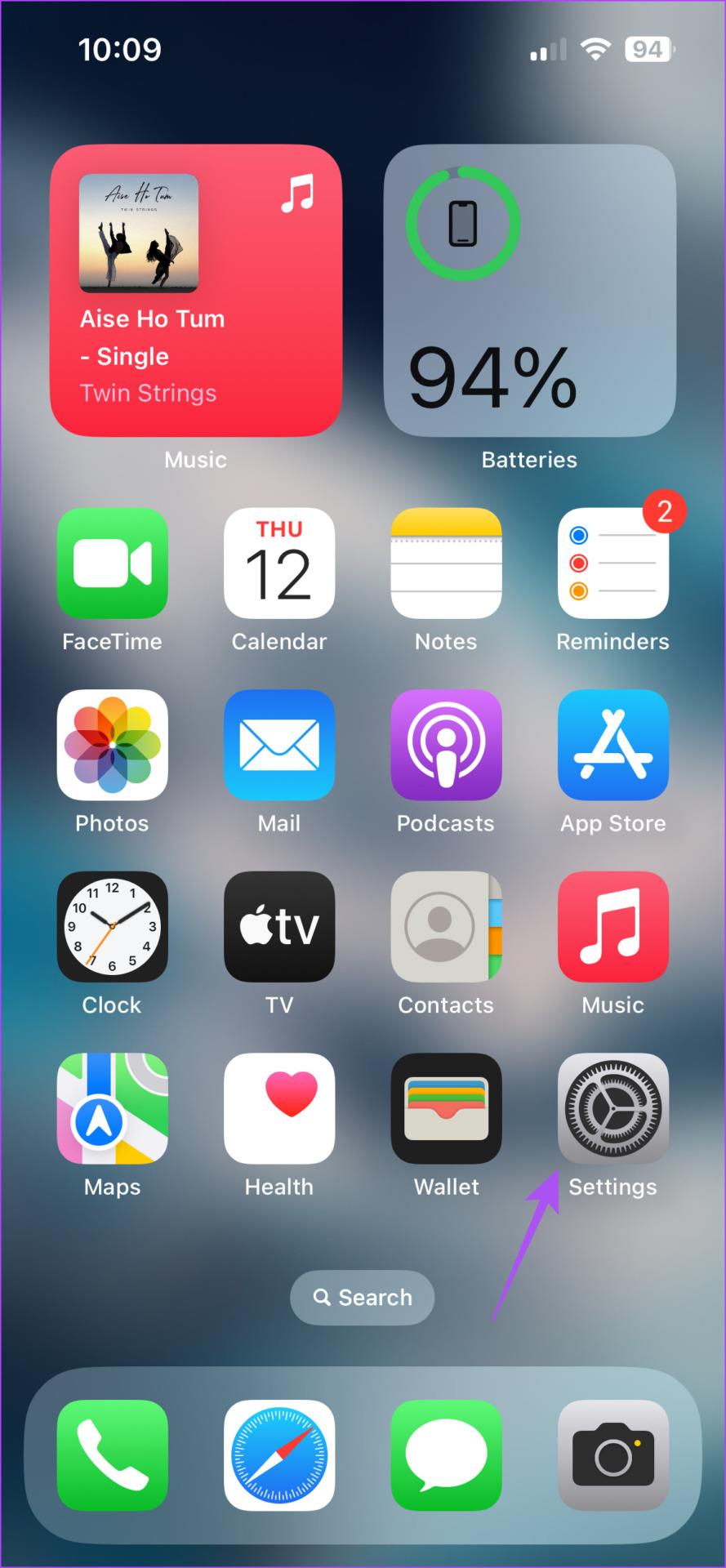
ステップ 2:下にスクロールして、「Facebook」をタップします。
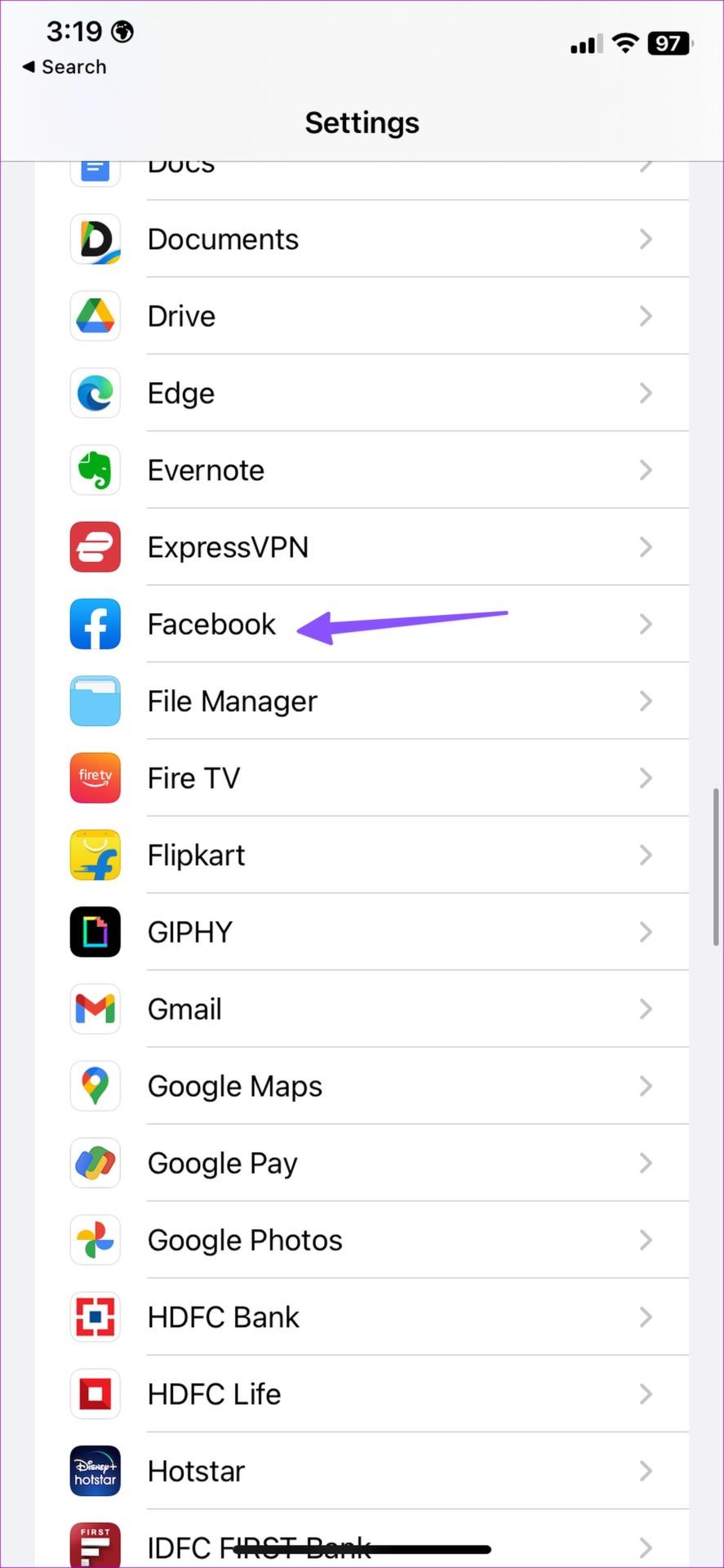
ステップ 3:モバイル データの切り替えを有効にします。
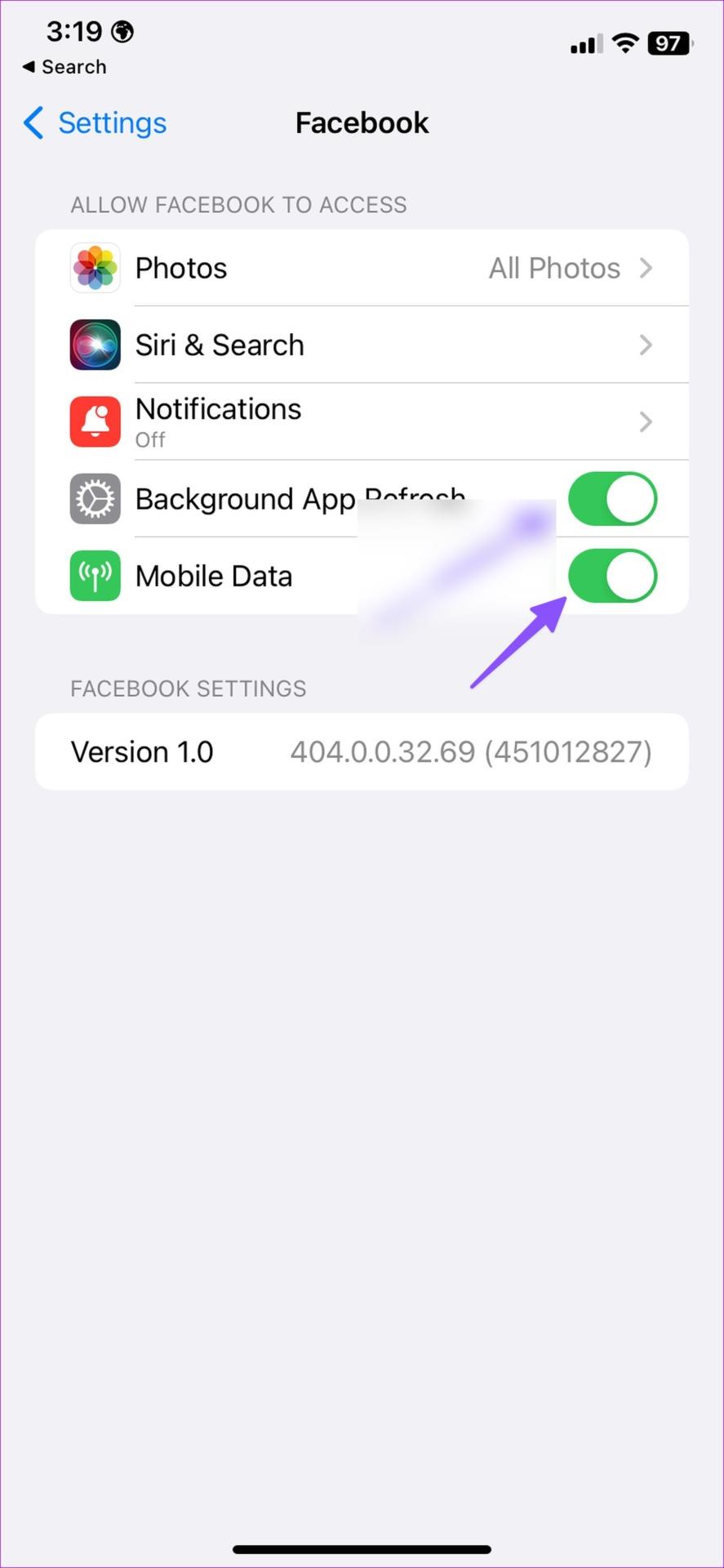
6. 低データモードを無効にする
Facebook は、携帯電話接続でビデオを最適化するための専用オプションを提供しています。ソーシャル メディアの巨人は、ビデオの品質を下げることでデータを最大 40% 節約すると主張しています。 Facebook の設定からオプションを無効にする必要があります。
ステップ 1:携帯電話で Facebook アプリを開きます。
ステップ 2:右上隅からプロフィールに移動します。
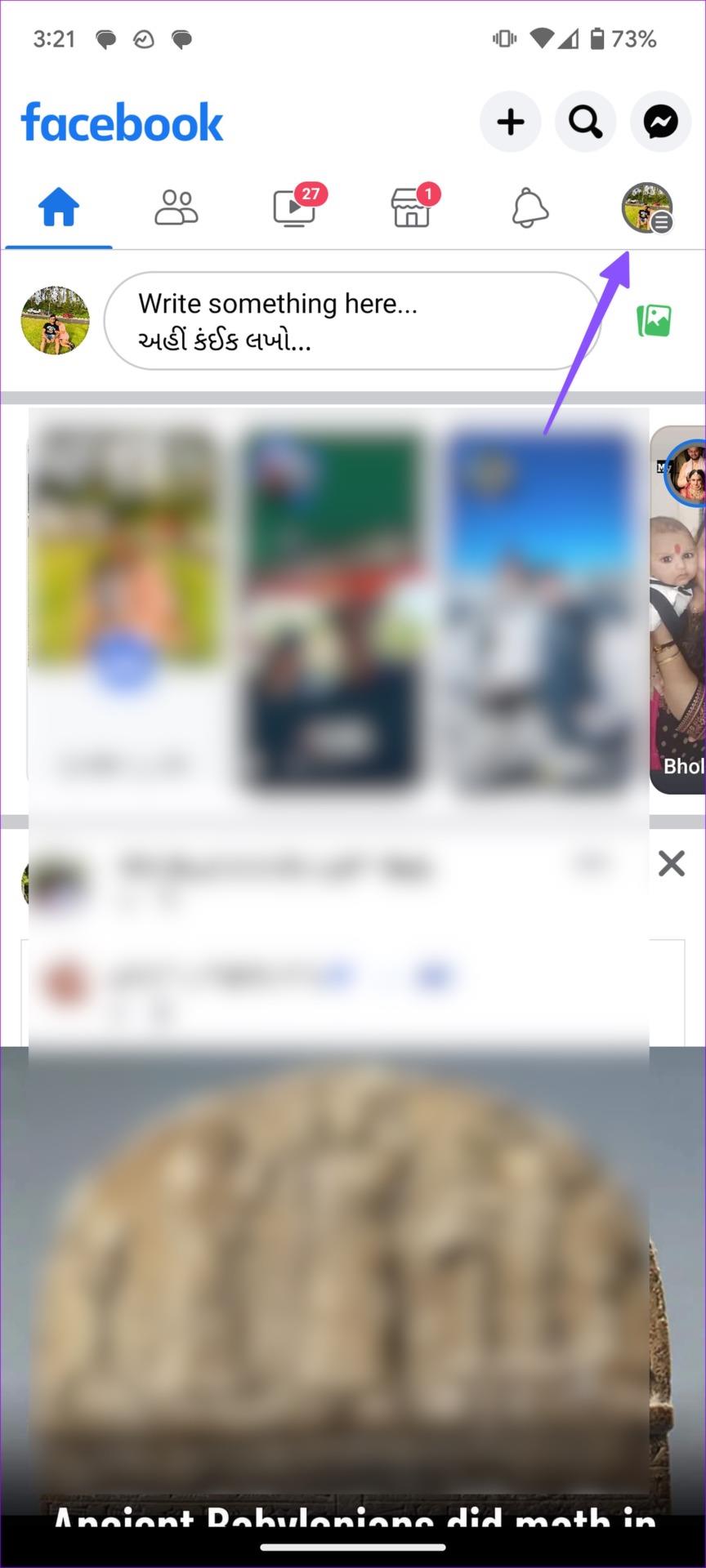
ステップ 3:「設定とプライバシー」を展開します。
ステップ 4:モバイルデータ使用量 (または iPhone のモバイルデータ使用量) を開きます。
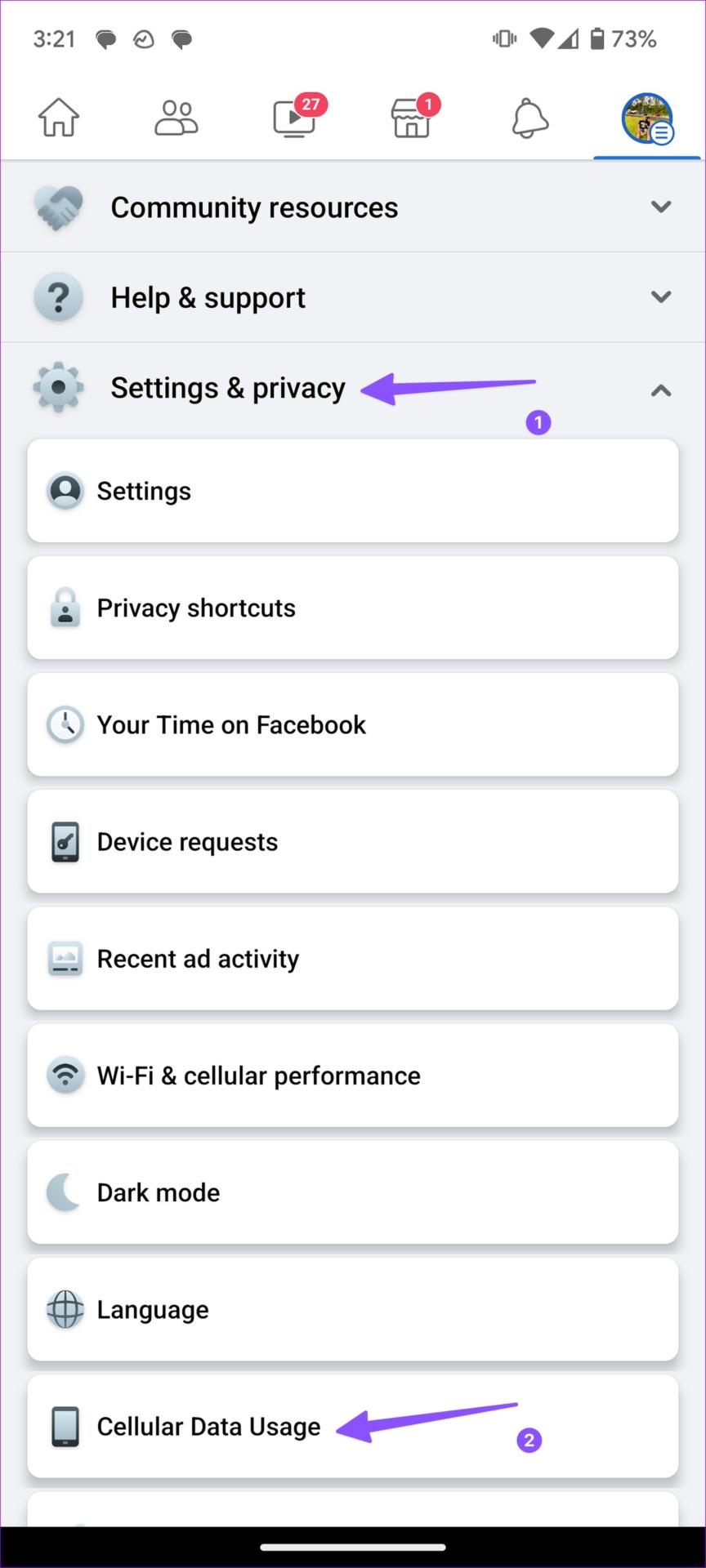
ステップ 5: [ビデオ品質] メニューの [最適化] の横にあるチェックマークをオンにします。
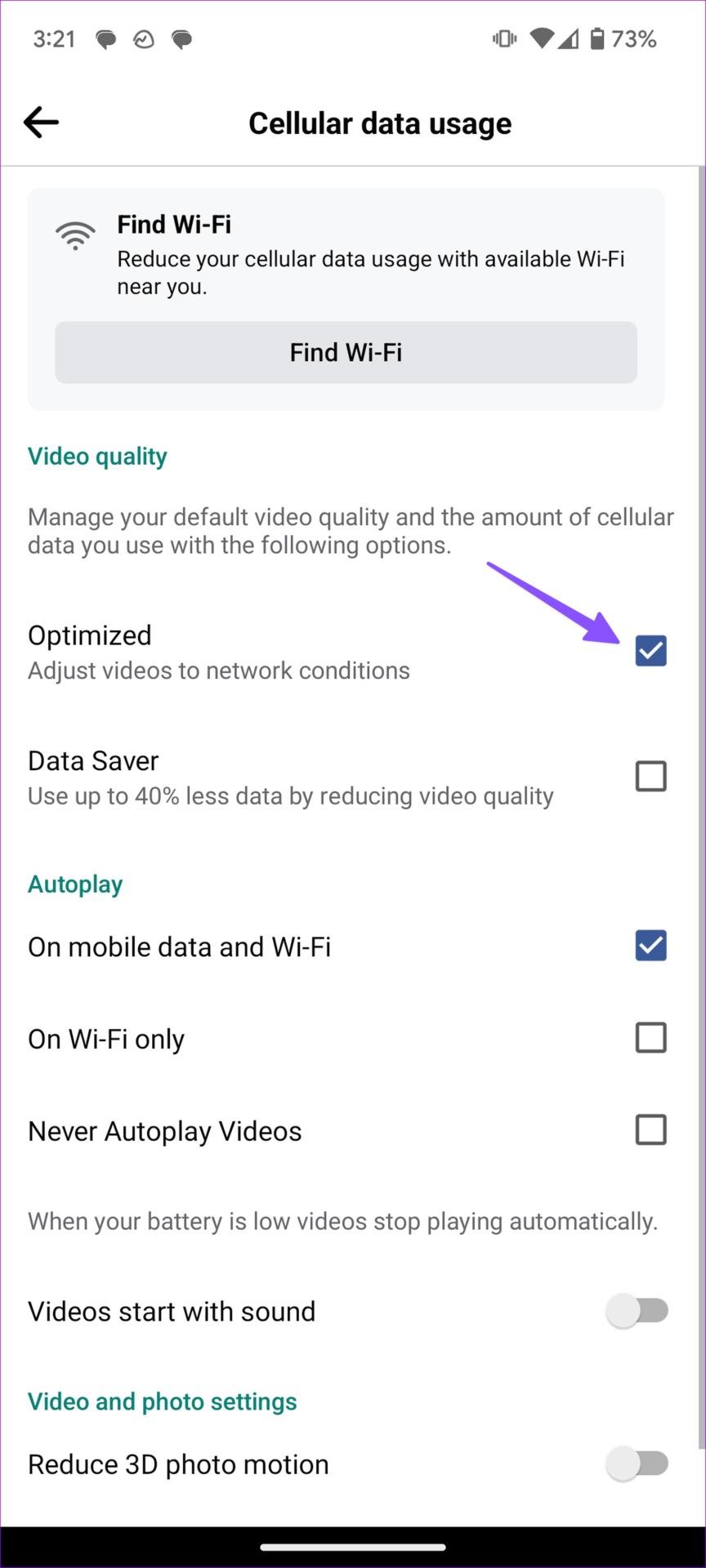
Facebook アプリを再起動して、リールを再度ロードしてみてください。
7. Facebookのキャッシュをクリアする
Facebook は、アプリの読み込み時間と全体的なパフォーマンスを向上させるために、携帯電話上のキャッシュを収集します。場合によっては、Facebook が破損したキャッシュを収集し、リールのロードなどの基本的なタスクの実行に失敗することがあります。以下の手順に従って Facebook のキャッシュをクリアする必要があります。
ステップ 1: Android で Facebook アプリのアイコンを長押しし、「i」アイコンをタップしてアプリ情報メニューを開きます。
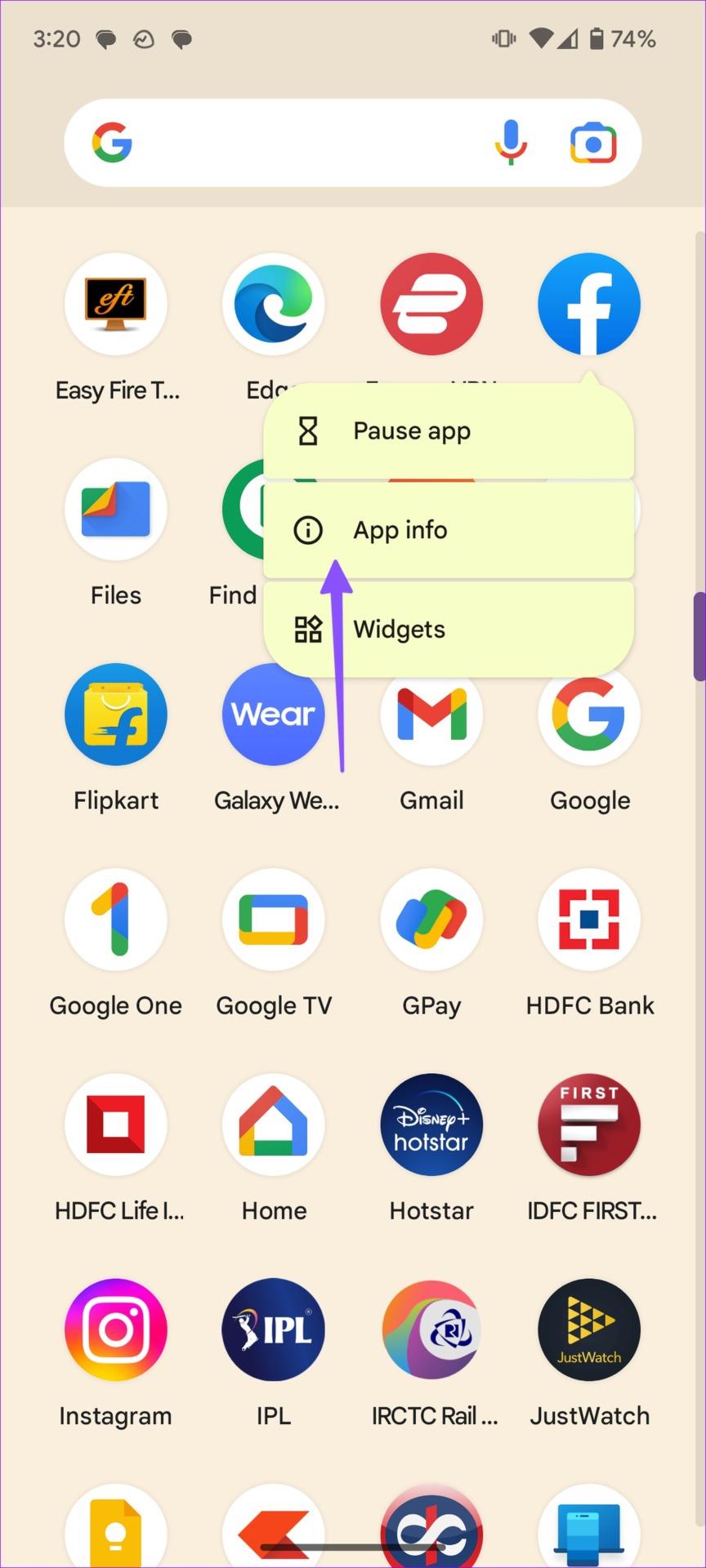
ステップ 2: [アプリ情報] メニューから [ストレージとキャッシュ] を選択します。
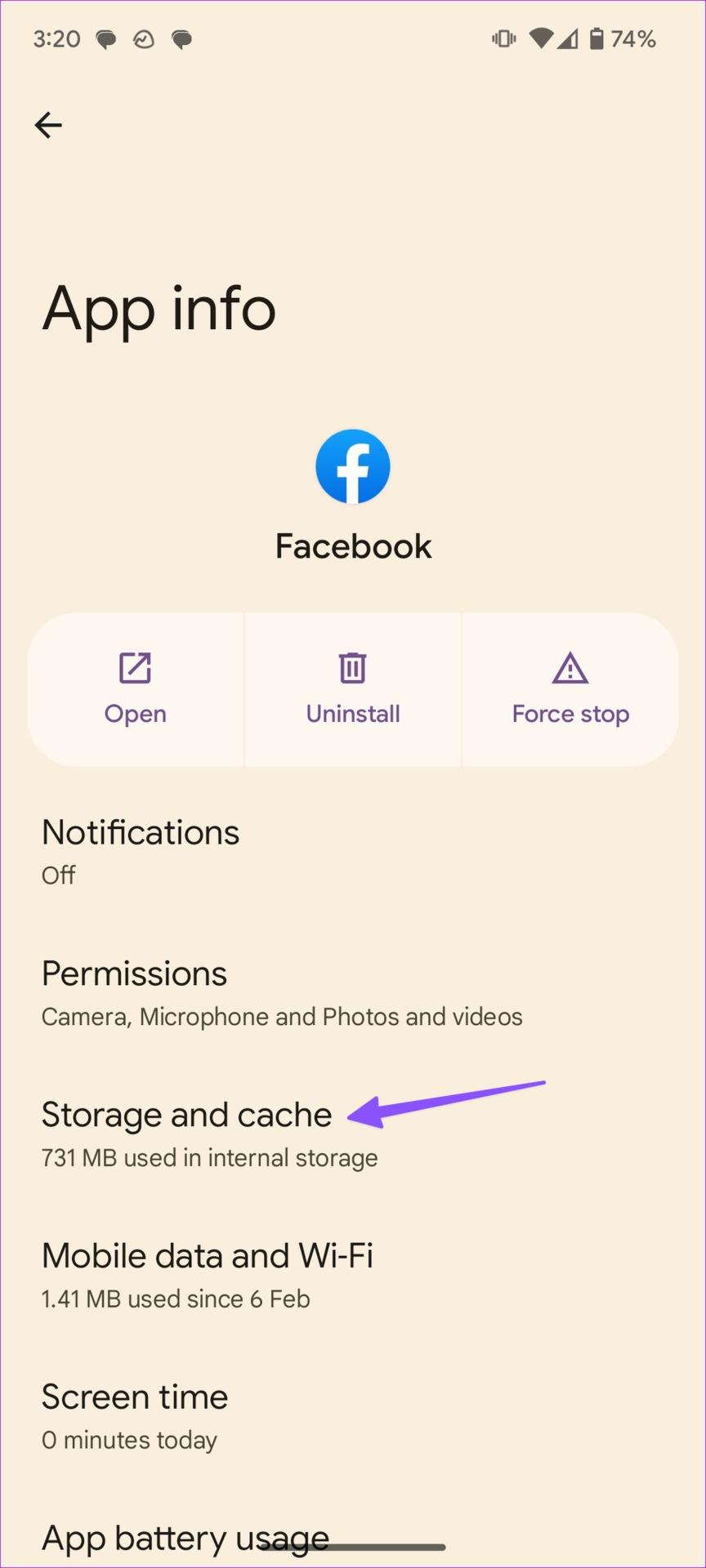
ステップ 3: [キャッシュのクリア] ボタンを押して、Facebook にリールをロードしてみてください。
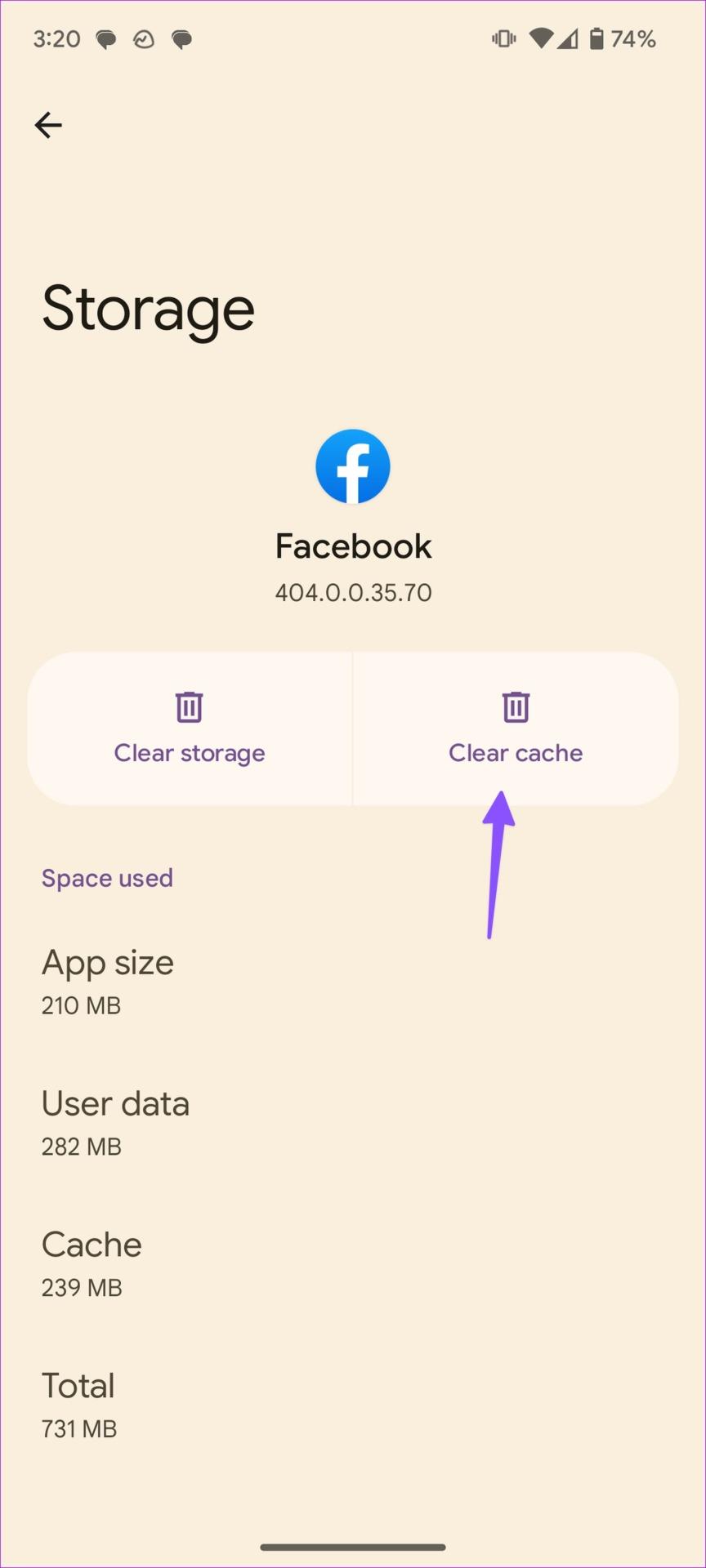
8. Facebookを再インストールする
どのトリックもうまくいかない場合は、携帯電話に Facebook を再インストールしてください。 Facebook アプリ情報メニューを開き (上記の手順を参照)、「アンインストール」をクリックしてアプリを削除できます。
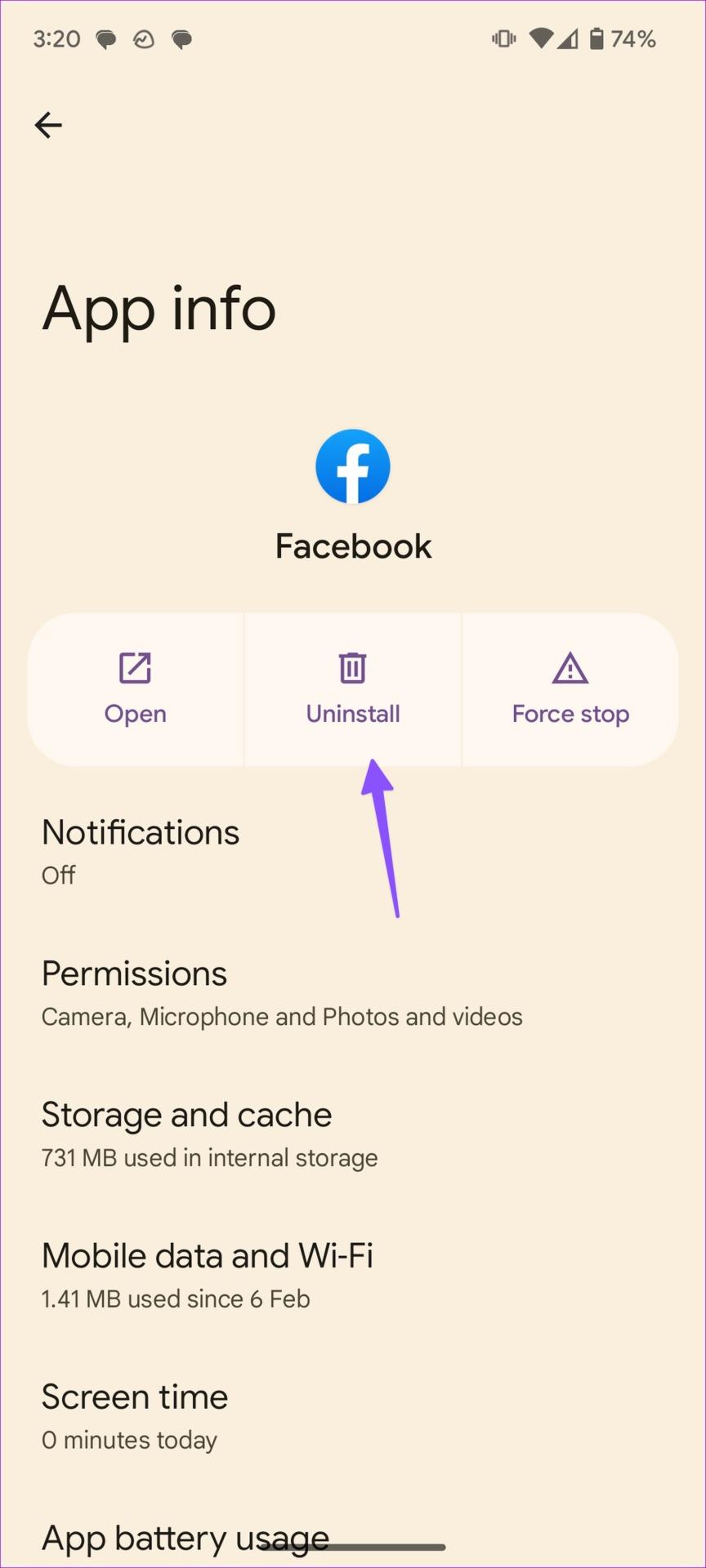
iOS ユーザーは、Facebook アプリのアイコンを長押しし、[アプリの削除] を選択してアンインストール プロセスを完了できます。
Android 用 Facebook を入手
iPhone 用 Facebook を入手
次に、Facebook アカウントの詳細でログインし、汗をかかずにリールをロードしてみてください。
9. デスクトップ上の Facebook リールを確認する
Facebook リールはデスクトップでも利用できます。モバイル アプリにリールが表示されない場合は、デスクトップ上の Web バージョンを使用してください。
ステップ 1:デスクトップで Facebook Web サイトにアクセスし、Facebook アカウントの詳細を使用してログインします。
ウェブ上で Facebook にアクセスしてください
ステップ 2: [リール] タブをクリックして、トレンドの短いビデオをすべてチェックします。
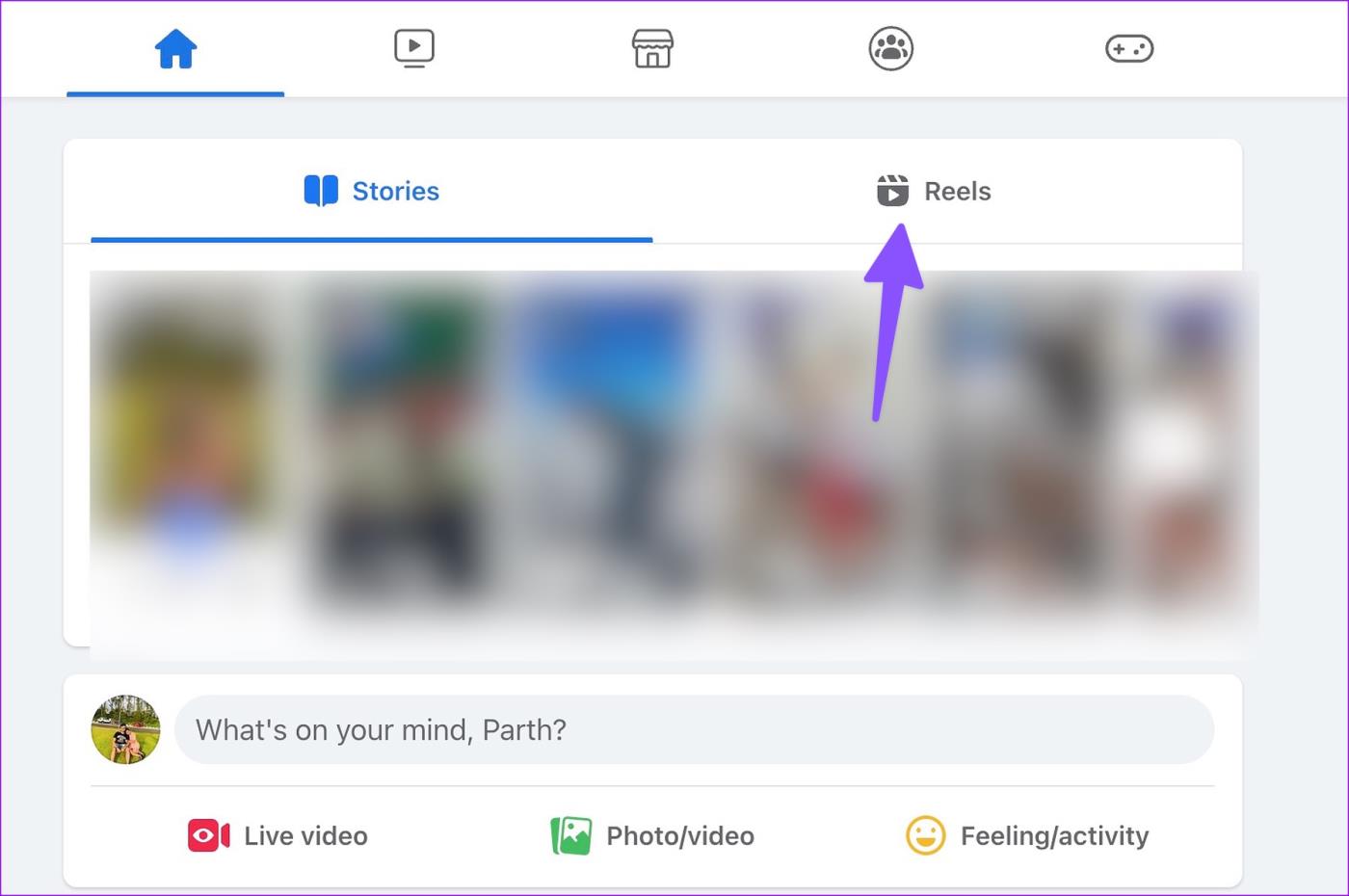
Facebook Reels は楽しい時間パスです
ほとんどの場合、Facebook がモバイルでリールを表示しない主な原因は、不安定なネットワーク接続である可能性があります。モバイルブラウザで Facebook を閲覧して最新のリールをチェックすることもできます。どのトリックがうまくいきましたか?以下のコメント欄で発見したことを共有してください。